电脑总是不能完全清理,就算有杀毒软件,也不能解决,电脑垃圾问题,但是有没有办法去清理,现在教你们快捷,完全的清理方法。有需要的用户可以看看以下的教程。
具体方法如下:
第一种清理方法:
每天关机前清洗
1、双击“我的电脑”
2、右键点C盘
3、点“属性”
4、点“磁盘清理”
5、点“确定”
6、再点“是”
7、再点“确定”。
8、清理过程中,您可看得到未经您许可(您可点“查看文件”看,就知道了)进来的“临时文件”被清除了,盘的空间多了。对D,E,F盘也用此法进行。
二、随时进行清理
1、打开网页
2、点最上面一排里的“工具”
3、点“Internet选项”
4、再点中间的“Internet临时文件”中的“删除文件”
5、再在“删除所有脱机内容”前的方框里打上勾
6、再点“确定”
7、清完后又点“确定”。
8、这样,可为打开网页和空间提速
将以下内容复制到记事本,另存为后缀为.bat的批处理文件:
@ECHO off
color 0a
REM [2015.08.11]
REM 增加优化自记功项功能
REM [2015.05.01]
REM 区分服务器和非服务器(已取消)
REM [2015.02.01]
REM 重点优化了本地帐户垃圾文件索引功能——减少了循环次数以减小系统资源占用
REM 修复细小Bug——修复个别因命令书写失误导致的功能失效问题
REM [2015.01.31]
REM 优化了清理顺序——将需要重点清除和资源占用小的功能优先执行
REM [2015.01.30]
REM 优化更为彻底——可全自动删除域环境下所有本地帐户下的垃圾文件、自动删除系统更新遗留的补丁文件
REM 针对家庭使用,增加了系统优化功能——自动判断是否需要优化,减少资源占用
::echo 当前帐户:%username%
ECHO.
ECHO ==本程序用于服务器时具有相当的危险性,请参照本程序源码REM操作!==
REM 服务器操作时这部分操作请勿使用!否则本人概不负责!
echo 优化java后台更新程序自启动
reg delete HKEY_LOCAL_MACHINESOFTWAREMicrosoftWindowsCurrentVersionRun /v SunJavaUpdateSched /f >nul 2>nul
echo 优化Adobe Reader升级程序自启动
reg delete HKEY_LOCAL_MACHINESOFTWAREMicrosoftWindowsCurrentVersionRun /v "Adobe ARM" /f >nul 2>nul
reg delete HKEY_LOCAL_MACHINESOFTWAREMicrosoftWindowsCurrentVersionRun /v "Adobe Reader Speed Launcher" /f >nul 2>nul
reg delete HKEY_LOCAL_MACHINESOFTWAREMicrosoftWindowsCurrentVersionRun /v Reader_sl /f >nul 2>nul
echo 优化清理飞信自启动
reg delete HKEY_LOCAL_userSOFTWAREMicrosoftWindowsCurrentVersionRun /v Fetion /f >nul 2>nul
echo 优化清理系统配置程序员自启动
reg delete HKEY_LOCAL_MACHINESOFTWAREMicrosoftWindowsCurrentVersionRun /v MSConfig /f >nul 2>nul
echo 优化清理日语输入法自启动
reg delete HKEY_LOCAL_MACHINESOFTWAREMicrosoftWindowsCurrentVersionRun /v IMJPMIG8.1 /f >nul 2>nul
echo 优化清理微软多语言支持自启动
reg delete HKEY_LOCAL_MACHINESOFTWAREMicrosoftWindowsCurrentVersionRun /v IMEKRMIG6.1 /f >nul 2>nul
echo 优化清理微软IME输入法组件自启动
reg delete HKEY_LOCAL_MACHINESOFTWAREMicrosoftWindowsCurrentVersionRun /v IMSCMig /f >nul 2>nul
echo 优化清理同步自启动
reg delete HKEY_LOCAL_MACHINESOFTWAREMicrosoftWindowsCurrentVersionRun /v "Synchronization Manager" /f >nul 2>nul
echo 优化清理微软拼音输入法2015自启动
reg delete HKEY_LOCAL_MACHINESOFTWAREMicrosoftWindowsCurrentVersionRun /v MSPY2002 /f >nul 2>nul
echo优化清理微软拼音输入法组件自启动
reg delete HKEY_LOCAL_MACHINESOFTWAREMicrosoftWindowsCurrentVersionRun /v PHIME2002A /f >nul 2>nul
reg delete HKEY_LOCAL_MACHINESOFTWAREMicrosoftWindowsCurrentVersionRun /v PHIME2002ASync /f >nul 2>nul
reg delete HKEY_LOCAL_MACHINESOFTWAREMicrosoftWindowsCurrentVersionRun /v "Microsoft Pinyin IME Migration" /f >nul 2>nul
TITLE 清理.bak备份文件-谨慎操作!
del /f /s /q %windir%*.bak
REM 用于服务器时请勿删除日志!-谨慎操作!
TITLE 大成子助手清理……【1】
del /f /s /q %systemdrive%*.log
REM 勿使用rd /s /q %windir% emp & md %windir% emp命令,否则服务器服务(如DB)容易出现问题!
del /f/s /q %windir% emp*.*
REM 若要清理帮助文件,将下面的::删除即可
rd /s /q "%windir%help"
ECHO ::1.清理局域网共享痕迹--注册表::
TITLE ::1.大成子助手清理局域网共享痕迹--注册表【2】::
reg delete "HKCUSoftwareMicrosoftWindowsCurrentVersionExplorerWorkgroupCrawlerShares" /f >nul 2>nul
ECHO ::2.清理运行或操作历史记录--注册表::
TITLE ::2.大成子助手清理运行或操作历史记录--注册表::【3】
reg delete "HKCUSoftwareMicrosoftWindowsCurrentVersionExplorerRecentDocsFolder" /va /f >nul 2>nul
reg delete "HKCUSoftwareMicrosoftWindowsCurrentVersionExplorerRecentDocs.txt" /va /f >nul 2>nul
reg delete "HKCUSoftwareMicrosoftWindowsCurrentVersionExplorerRecentDocs.rar" /va /f >nul 2>nul
reg delete "HKCUSoftwareMicrosoftWindowsCurrentVersionExplorerRecentDocs.mp3" /va /f >nul 2>nul
reg delete "HKCUSoftwareMicrosoftWindowsCurrentVersionExplorerRecentDocs.jpg" /va /f >nul 2>nul
reg delete "HKCUSoftwareMicrosoftWindowsCurrentVersionExplorerRecentDocs.ini" /va /f >nul 2>nul
reg delete "HKCUSoftwareMicrosoftWindowsCurrentVersionExplorerRecentDocs.bmp" /va /f >nul 2>nul
reg delete "HKCUSoftwareMicrosoftWindowsCurrentVersionExplorerRecentDocs.doc" /va /f >nul 2>nul
reg delete "HKCUSoftwareMicrosoftWindowsCurrentVersionExplorerRecentDocs.eip" /va /f >nul 2>nul
reg delete "HKCUSoftwareMicrosoftWindowsCurrentVersionExplorerRecentDocs.htm" /va /f >nul 2>nul
reg delete "HKCUSoftwareMicrosoftWindowsCurrentVersionExplorerRecentDocs.ico" /va /f >nul 2>nul
reg delete "HKCUSoftwareMicrosoftWindowsCurrentVersionExplorerRecentDocs.inf" /va /f >nul 2>nul
reg delete "HKCUSoftwareMicrosoftWindowsCurrentVersionExplorerRecentDocs.gif" /va /f >nul 2>nul
reg delete "HKCUSoftwareMicrosoftWindowsCurrentVersionExplorerRecentDocs.wav" /va /f >nul 2>nul
reg delete "HKCUSoftwareMicrosoftWindowsCurrentVersionExplorerRecentDocs.xls" /va /f >nul 2>nul
reg delete "HKCUSoftwareMicrosoftWindowsCurrentVersionExplorerRecentDocs.rm" /va /f >nul 2>nul
reg delete "HKCUSoftwareMicrosoftWindowsCurrentVersionExplorerRecentDocs" /va /f >nul 2>nul
reg delete "HKCUSoftwareMicrosoftWindowsCurrentVersionExplorerComDlg32LastVisitedMRU" /va /f >nul 2>nul
reg delete "HKCUSoftwareMicrosoftWindowsCurrentVersionExplorerComDlg32OpenSaveMRU*" /va /f >nul 2>nul
reg delete "HKCUSoftwareMicrosoftWindowsCurrentVersionExplorerComDlg32OpenSaveMRUmp3" /va /f >nul 2>nul
reg delete "HKCUSoftwareMicrosoftWindowsCurrentVersionExplorerComDlg32OpenSaveMRU
m" /va /f >nul 2>nul
reg delete "HKCUSoftwareMicrosoftWindowsCurrentVersionExplorerComDlg32OpenSaveMRUwav" /va /f >nul 2>nul
reg delete "HKCUSoftwareMicrosoftWindowsCurrentVersionExplorerComDlg32OpenSaveMRU�at" /va /f >nul 2>nul
reg delete "HKCUSoftwareMicrosoftWindowsCurrentVersionExplorerComDlg32OpenSaveMRUexe" /va /f >nul 2>nul
reg delete "HKCUSoftwareMicrosoftWindowsCurrentVersionExplorerComDlg32OpenSaveMRUeip" /va /f >nul 2>nul
reg delete "HKCUSoftwareMicrosoftWindowsCurrentVersionExplorerComDlg32OpenSaveMRUico" /va /f >nul 2>nul
reg delete "HKCUSoftwareMicrosoftWindowsCurrentVersionExplorerComDlg32OpenSaveMRUhtm" /va /f >nul 2>nul
reg delete "HKCUSoftwareMicrosoftWindowsCurrentVersionExplorerComDlg32OpenSaveMRUjpg" /va /f >nul 2>nul
reg delete "HKCUSoftwareMicrosoftWindowsCurrentVersionExplorerRunMRU" /va /f >nul 2>nul
reg delete "HKCUSoftwareMicrosoftWindowsCurrentVersionExplorerStreamMRU" /va /f >nul 2>nul
reg delete "HKCUSoftwareMicrosoftWindowsCurrentVersionExplorerUserAssist{5E6AB780-7743-11CF-A12B-00AA004AE837}Count" /va /f >nul 2>nul
reg delete "HKCUSoftwareMicrosoftWindowsCurrentVersionExplorerUserAssist{75048700-EF1F-11D0-9888-006097DEACF9}Count" /va /f >nul 2>nul
reg delete "HKCUSoftwareWinRARArcHistory" /va /f >nul 2>nul
reg delete "HKCUSoftwareWinRARDialogEditHistoryArcName" /va /f >nul 2>nul
reg delete "HKCUSoftwareWinRARDialogEditHistoryExtrPath" /va /f >nul 2>nul
reg delete "HKCUSoftwareMicrosoftMediaPlayerPlayerRecentFileList" /va /f >nul 2>nul
reg delete "HKCUSoftwareMicrosoftMicrosoft Management ConsoleRecent File List" /va /f >nul 2>nul
reg delete "HKCUSoftwareMicrosoftOffice11.0PowerPointRecent File List" /va /f >nul 2>nul
reg delete "HKCUSoftwareMicrosoftOffice11.0ExcelRecent File" /va /f >nul 2>nul
reg delete "HKCUSoftwareMicrosoftOffice11.0WordData" /v "Settings" /f >nul 2>nul
reg delete "HKCUSoftwareVMware, Inc." /va /f >nul 2>nul
ECHO ::3.清理IE浏览历史的下拉列表--注册表::
TITLE ::3.清理IE浏览历史的下拉列表--注册表::
reg delete "HKCUSoftwareMicrosoftInternet ExplorerTypedUrls" /va /f >nul 2>nul
ECHO ::4.正在清理常见系统垃圾文件,请退出360等程序::
TITLE ::4.正在清理常见系统垃圾文件,请退出360等程序::
del /f /q "%ALLUSERSPROFILE%DocumentsDrWatson*.*">nul 2>nul
del /f /s /q %systemdrive%*.tmp
del /f /s /q %systemdrive%*._mp
del /f /s /q %systemdrive%*.gid
del /f /s /q %systemdrive%*.chk
del /f /s /q %systemdrive%*.old
del /f /s /q %systemdrive% humbs.db
del /f /s /q %systemdrive%
ecycled*.*
del /f /s /q %windir%system32dllcache*.*
del /f /s /q %windir%prefetch*.*
cls
ECHO ::5.为安全起见,以下清理操作只对当前登录帐户有效::
TITLE ::5.大成子助手提示为安全起见,以下清理操作只对当前登录帐户有效::【4】
del /f /s /q "%tmp%*.*"
ECHO ::6.清理文件缓存::
TITLE ::6.清理文件缓存::
SFC /purgecache
cls
ECHO ::7.清理系统升级补丁目录::
TITLE ::7.大成子助手清理系统升级补丁目录::【5】
dir %SystemRoot%$*$ /ad/b >%SystemRoot%DirTmp.txt
for /f %%a in (%SystemRoot%DirTmp.txt) do rd /s /q "%SystemRoot%\%%a"
del /f /q %SystemRoot%DirTmp.txt
cls
ECHO ::8.清理磁盘错误检测文件::
TITLE ::8.大成子助手清理磁盘错误检测文件::【6】
dir %SystemDrive%found.??? /ad/b >%systemDrive%DirTmp.txt
for /f %%a in (%systemDrive%DirTmp.txt) do rd /s /q "%systemDrive%\%%a"
del /f /q %systemDrive%DirTmp.txt
cls
ECHO ::9.正在清理所有(域)帐户下的所有临时文件,请稍候::
TITLE ::9.大成子助手正在清理所有(域)帐户下的所有临时文件,请稍候::【7】
dir "%SystemDrive%Documents and Settings" /ad/b >%SystemDrive%DirTmp.txt
for /f %%a in (%SystemDrive%DirTmp.txt) do del /f /s /q "%SystemDrive%Documents and Settings\%%aCookies*.*"&del /f /s /q "%SystemDrive%Documents and
Settings\%%aRecent*.*"&rd /s /q "%SystemDrive%Documents and Settings\%%aLocal SettingsHistory"&del /f /s /q "%SystemDrive%Documents and Settings\%%
aLocal SettingsTemp*.*"&del /f /s /q "%SystemDrive%Documents and Settings\%%aLocal SettingsTemporary Internet Files*.*"
del /f /q %SystemDrive%DirTmp.txt
cls
ECHO ::10.删除系统驱动备份文件,释放空间::
TITLE ::10.大成子助手删除系统驱动备份文件,释放空间::【8】
rd /s /q %SystemDrive%swsetup
ECHO ::11.正在进行系统优化::
TITLE ::11.大成子助手正在进行系统优化::【9】
reg delete "HKLMSOFTWAREMicrosoftWindowsCurrentVersionRun" /v TkBellExe /f
cls
@echo off echo 大成子助手正在分区清除系统垃圾文件,请稍等......
del /f /s /q %systemdrive%*.tmp del /f /s /q %systemdrive%*._mp del /f /s /q %systemdrive%*.log del /f /s /q %systemdrive%*.gid del /f /s /q %systemdrive%*.chk del /f /s /q %systemdrive%*.old del /f /s /q %systemdrive%
ecycled*.* del /f /s /q %windir%*.bak del /f /s /q %windir%prefetch*.* rd /s /q %windir% emp & md %windir% emp del /f /q %userprofile%小甜饼s*.* del /f /q %userprofile%
ecent*.* del /f /s /q "%userprofile%Local SettingsTemporary Internet Files*.*" del /f /s /q "%userprofile%Local SettingsTemp*.*" del /f /s /q "%userprofile%
ecent*.*"
echo 清除系统LJ完成!
echo. & pause
ECHO ::12.大成子温馨提示正在进行最后一步——磁盘清理,完成后自动退出::
ECHO 当耗时越长时,说明你系统垃圾越多,请耐心等待程序执行完毕。。。
TITLE ::12.大成子助手正在进行最后一步——磁盘清理,完成后自动退出::【10】
cleanmgr /sagerun:99
exit
--------------------------------------------------------------------------------
然后把记事本另存为清除垃圾.bat(可命名为其它的名字,但后缀不能变)的批处理文件然后找到这个文件 ,点击打开,就可以执行清除垃圾的命令啦
4
二、手动清除电脑垃圾
打开“我的电脑”,进入以下目录,这些目录下的文件全部可删:
C:WINDOWSsystem32dllcache
C:WINDOWSPrefetch
C:WINDOWSTemp
C:WINDOWS下所有的补丁文件(隐藏文件)和日志文件(后缀为.log):
再打开本地个人帐号目录,路径是C:Documents and SettingsAdministratorLocal SettingsApplication Data,这些目录下的垃圾文件也可全部删除:如Cookies、Temp、Temporary Internet Files、Recent目录:
彻底清理磁盘:点击“开始”菜单中的“运行”,输入“cleanmgr /sageset:99”命令,点击“确定”后打开“磁盘清理设置”对话框,勾选全部的选项::
再运行“cleanmgr /sagerun:99”命令执行清理操作:
点击“确定”后开始执行清理工作,会依次弹出多个对话框:
请耐心等待清理工作执行完毕。
三、一星期进行所有盘的垃圾清理
1、点“开始”
2、用鼠标指着“所有程序”
3、再指着“附件”,
4、再指着“系统工具”
5、点“磁盘粹片整理程序”
6、点C盘,再点“碎片整理”(这需要很长时间,最好在您去吃饭和没用电脑时进行。清理中您可看到您的盘里的状况,可将清理前后对比一下)
7、在跳出“清理完成”后点“关闭”。
8、按上述方法,对D,E,F盘分别进行清理。
四、给宽带加速,一分钟学会释放电脑保留的20%宽带资源。
1、单击“开始——运行”,输入gpedit.msc回车后即可打开“组策略对象编辑器”。
2、展开“计算机配置——管理模板——网络——QoS数据包计划程序”,双击右面设置栏中的“限制可保留带宽”,在打开的属性对话框中的“设置”选项卡中将“限制可保留带宽”设置为“已启用”,然后在下面展开的“带宽限制(%)”栏将带宽值“20”设置为“0”即可。
3、修改完之后,我们可重新打开IE浏览器或者用BT或迅雷下载文件,发现上网和下载的速度明显提升。此项修改对XP和win7、win8均有效。
按照上述的教程大家就能马上解决【win7电脑彻底清除系统垃圾的方法】的问题,还有其他的教程需要了解,或者是u盘装系统的步骤不清楚,都可以上win10系统之家官网查看。
 win7如何彻底清除电脑垃圾广告 如何在Win7系统上彻底清除电脑垃圾广告
win7如何彻底清除电脑垃圾广告 如何在Win7系统上彻底清除电脑垃圾广告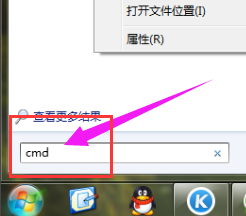 win7系统如何清理垃圾文件 win7清除垃圾文件详细步骤
win7系统如何清理垃圾文件 win7清除垃圾文件详细步骤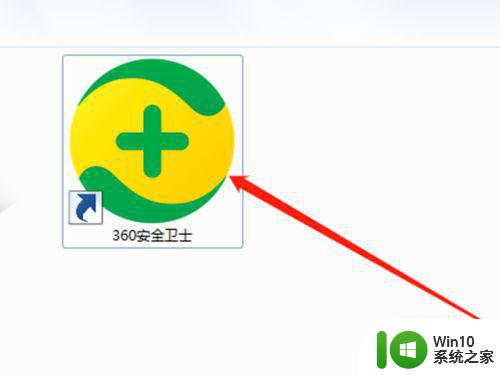 如何快速删除Win7系统垃圾 如何清理Win7系统垃圾文件
如何快速删除Win7系统垃圾 如何清理Win7系统垃圾文件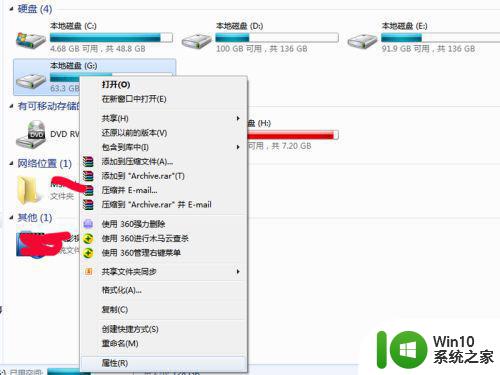 win7电脑垃圾清理软件推荐 win7系统清理垃圾的步骤和方法
win7电脑垃圾清理软件推荐 win7系统清理垃圾的步骤和方法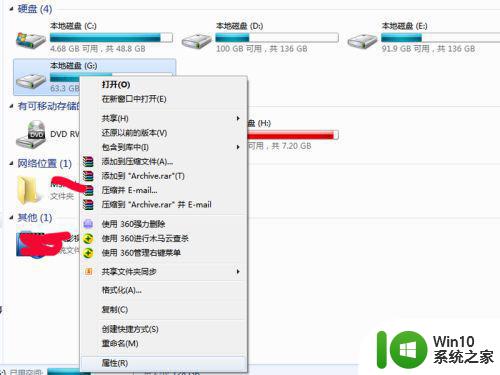 windows7电脑怎么清理垃圾 win7系统垃圾清理工具推荐
windows7电脑怎么清理垃圾 win7系统垃圾清理工具推荐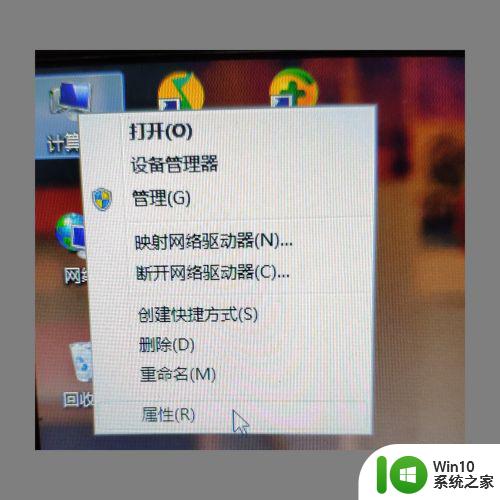 win7系统c盘垃圾文件清理工具推荐 如何彻底清理win7系统c盘中的临时文件和缓存文件
win7系统c盘垃圾文件清理工具推荐 如何彻底清理win7系统c盘中的临时文件和缓存文件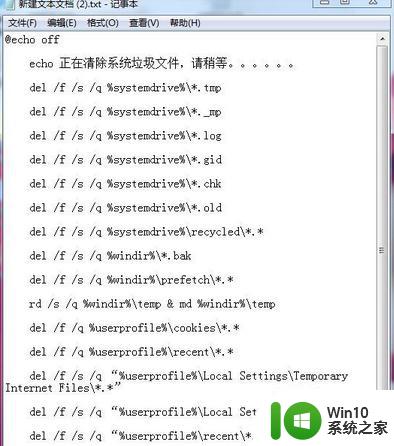 w7系统一键清理电脑垃圾的方法 win7电脑打开一键清理系统垃圾
w7系统一键清理电脑垃圾的方法 win7电脑打开一键清理系统垃圾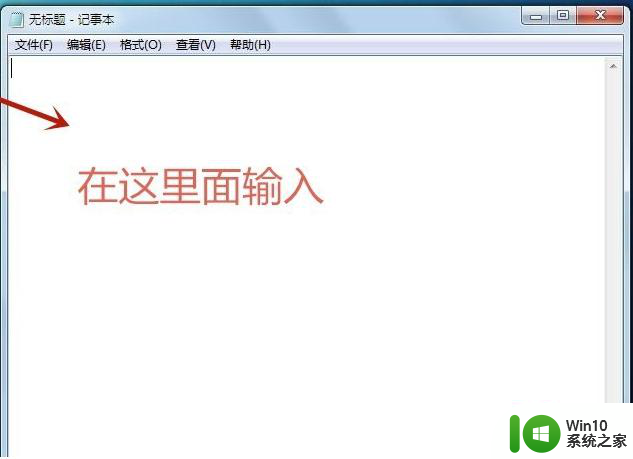 win7运行bat文件以后怎么清除垃圾 win7运行bat文件后如何清理系统垃圾
win7运行bat文件以后怎么清除垃圾 win7运行bat文件后如何清理系统垃圾 清理win7系统不必要的c盘垃圾的教程 怎样清理win7系统不必要的c盘垃圾
清理win7系统不必要的c盘垃圾的教程 怎样清理win7系统不必要的c盘垃圾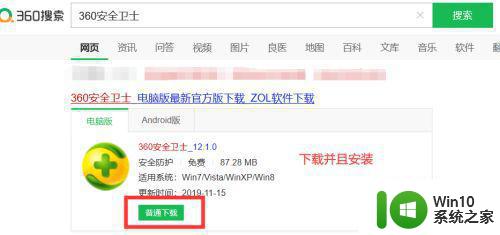 win7电脑每天自动清理垃圾的步骤 如何设置电脑win7系统每天自动清理垃圾
win7电脑每天自动清理垃圾的步骤 如何设置电脑win7系统每天自动清理垃圾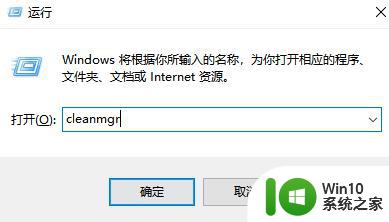 教你使用代码清理win7垃圾的方法 win7系统垃圾清理代码教程
教你使用代码清理win7垃圾的方法 win7系统垃圾清理代码教程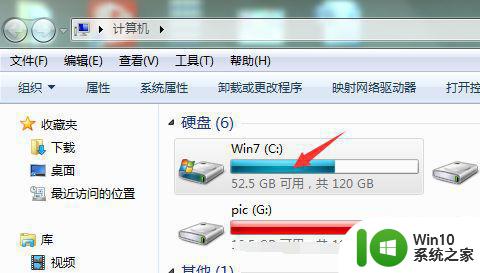 win7系统清理垃圾的详细步骤 如何快速清理windows7电脑中的垃圾文件
win7系统清理垃圾的详细步骤 如何快速清理windows7电脑中的垃圾文件


